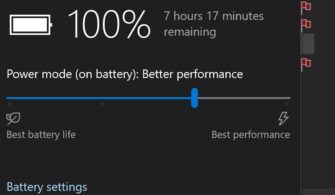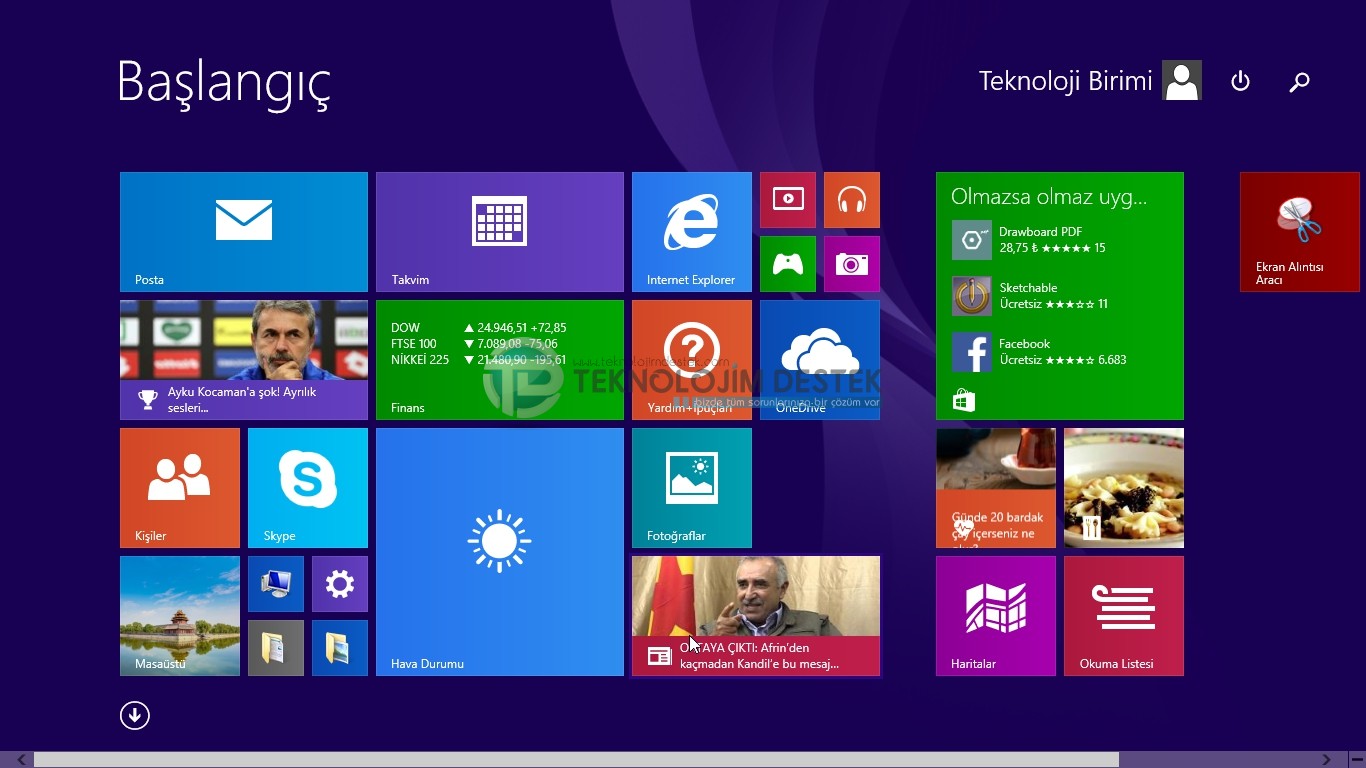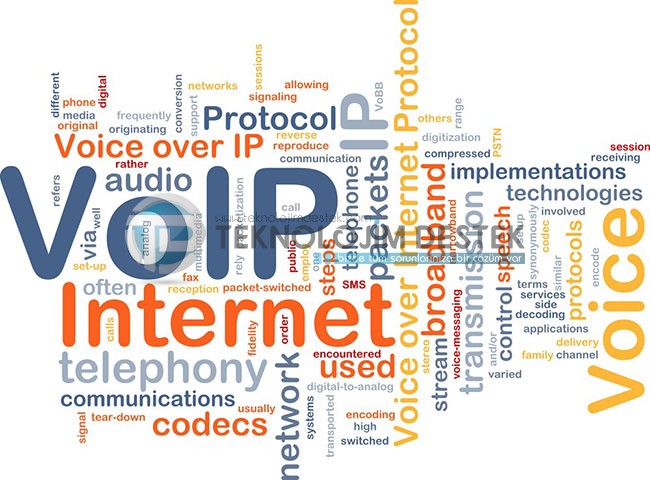Windows 10 üzerinden Ağ sıfırlama işlemi nasıl yapılır? sorusunun cevabı makalemizde. Windows 10’da ağ sorunları yaşıyorsanız bu işlemi sorununuzu giderebilir.
Öncelikle şunu belirtelim ağ sıfırlama işlemi karşılaşmış olduğunuz probleme göre çözümün de değişiklik gösterebilir.
Ağ sıfırlama işlemi neden yapılır?
Kablolu ağ bağlantınız da bir sorun yaşıyorsanız eğer, ilk kontrol etmeniz gereken seçenekler şunlardır;
- Kablolu bağlantıyı doğru bir şekilde yaptınız mı ?
- Modeme bağlı farklı cihazlarda internet erişimi var mı ?
- Sağ alt köşedeki uyarı da kırmızı çarpı işareti varsa bu kablo bağlantısını bilgisayarınızın görmediğinin simgeler.
- Sağ alt köşedeki uyarı Sarı ünlem işareti ise ip çakışması, DNS problemi yada modemde DSL sinyal problemi olabilir.
- Ethernet bağdaştırıcınızı kontrol etmeniz gerekebilir.
Kablosuz ağ bağlantınız ile ilgili bir sorun yaşıyorsanız eğer;
- Kablosuz ağa bağlı olup olmadığınızı kontrol ediniz.
- Kablosuz ağa bağlı internete çıkış yapamıyorsanız, bağlı diğer cihazları kontrol ediniz.
- Diğer cihazlarda internet var, sizin bilgisayarınızda sorun varsa, ağı tamamen unutup tekrar bağlanmayı deneyiniz.
Bunları denemenize rağmen hala bağlantınız ile ilgili bir sorun yaşıyorsanız Windows 10 ağ sıfırlama işlemini aşağıdaki resimli anlatımı takip ederek gerçekleştirebilirsiniz.
Windows 10 Ağ sıfırlama, resetleme işlemi nasıl yapılır?(Resimli)
Windows 10 üzerinden ağı sıfırlamak istiyorsanız eğer;
Başlangıç düğmesinin, ardından Ayarlar > Ağ ve İnternet > Durum > Ağ sıfırlama’yı seçin. Onaylamak için Ağ sıfırlama ekranında, Şimdi sıfırla > Evet’i seçin.
Bu şekilde yapamadıysanız eğer;
Sağ alt köşede yer alan Ağ ve İnternet ayarları öğesini açın seçeneğine tıklayınız.
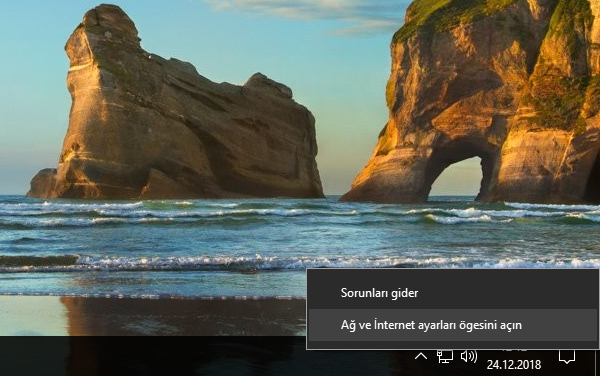
Daha sonra aşağıdaki ekrana ulaşacaksınız, bu ekran üzerinden Ağ sıfırlama seçeneğine tıklayınız.
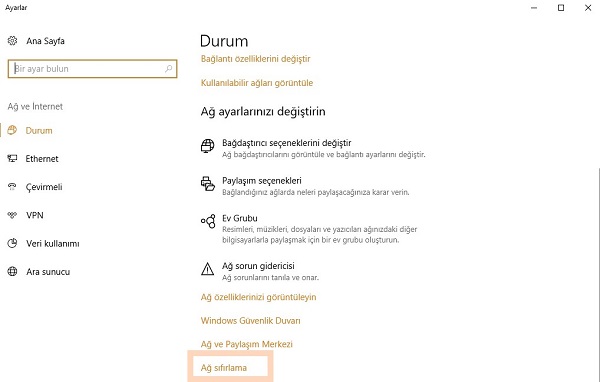
Son olarak Şimdi sıfırla seçeneğine tıklıyoruz ve Evet diyoruz.

Yukarı da yer alan işlemlere rağmen hala sorun yaşıyorsanız, yorum yaparak cevap alabilirsiniz.